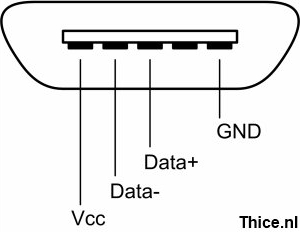Содержание
- 1 MicroUSB
- 2 Стандарт OTG
- 3 Lightning
- 4 USB Type-C
- 5 USB Type-C и USB 3.1 – в чем разница
- 6 Преимущества использования
- 7 Виды разъемов
- 8 Основные отличия Micro и Mini USB
- 9 Классификация и распиновка
- 10 Совместимость интерфейсов
- 11 Какие бывают разъемы и штекеры USB
- 12 Версии USB. Чем отличается USB 2.0 от USB 3.0
- 13 Совместимость разных версий USB.
- 14 Питание USB
- 15 USB тип A (USB 2.0)
- 16 USB тип B (USB 2.0)
- 17 Mini USB Тип B (USB 2.0)
- 18 Micro USB тип B (USB 2.0)
- 19 USB тип A (USB 3.0)
- 20 USB тип B (USB 3.0)
- 21 Micro USB (USB 3.0)
- 22 Главное не перепутать – отличие Micro USB и Mini USB.
Когда-то у разъемов для зарядки мобильников было только одно предназначение – собственно, заряжать аппарат. При этом почти у каждого крупного производителя имелся свой стандарт, и зарядное устройство или кабель от одного телефона не подходили к другому. Но уже в начале двухтысячных компании обратили внимание на недовольство потребителей и стали чаще использовать в своих девайсах не проприетарные, а унифицированные решения.
MicroUSB
Самым известным и популярным из таких решений стал разъем MicroUSB, позволяющий не только производить зарядку девайса, но и передавать данные. С его распространением отпала необходимость иметь свое зарядное устройство для каждого гаджета, а кабель MicroUSB/USB Type-A стал универсальным способом подключить смартфон как к заряднику, так и к компьютеру или ноутбуку.
Важно: от ПК телефон заряжается гораздо медленнее, чем от зарядного устройства, подключенного напрямую к розетке. Если вы хотите зарядить девайс максимально быстро – переведите его в режим полета и используйте зарядник.
Габариты разъема – всего 7×2 мм. Именно компактность стала одним из главных факторов, сыгравших в его пользу, когда производители выбирали между MicroUSB и MiniUSB вариантами. Стандарт обеспечивает мощность до 2.5 Вт и позволяет полностью зарядить телефон за 1-5 часов, в зависимости от емкости аккумулятора, а также характеристик ЗУ и самого аппарата. Максимальная скорость передачи данных через такой разъем в теории может составлять до 480 Мбит/с, но на практике ограничивается многими факторами и может быть в несколько раз ниже.
В 2009 году 13 фирм, выпускающих смартфоны и другую цифровую технику, включая такие крупные, как Samsung и Apple, подписали документ, подтверждающий их намерения стандартизировать разъемы и интерфейсы. Причины не только маркетинговые, но и политические, а также репутационные – европейские власти неоднократно призывали производителей не увеличивать количество разных зарядных устройств, которые потом требуется перерабатывать или утилизировать.
Спустя примерно год Европарламент опубликовал заявление с официальным призывом к производителям мобильных устройств перейти на единый стандарт. Подобная политика представителей различных государств сыграла свою роль в закреплении microUSB в качестве универсального разъема для зарядки гаджетов и передачи файлов. Отказались от него всего несколько компаний. Наиболее известная среди них – Apple.
Стандарт OTG
Ко многим моделям смартфонов и планшетов можно подключать те же модели флэшек, что и к ПК – требуется только поддержка устройством стандарта OTG и специальный переходник.
При помощи него можно подсоединить к телефону не только компактный флэш-накопитель, но и компьютерную мышку, клавиатуру или геймпад. Подойдет адаптер и для подключения принтера – документы и снимки можно печатать прямо с мобильного гаджета.
Lightning
Раньше в мобильных гаджетах компании из Купертино применялся фирменный стандарт Apple 30pin, но с 2012 года его сменил восьмиконтактный разъем Apple Lightning, по скорости зарядки и передачи данных схожий с MicroUSB. Призывы чиновников и медиа не привели к отказу от собственного разъема, вместо этого фирма выпустила ряд переходников, с помощью которых можно заряжать iPhone, используя обычные USB-зарядники.
USB Type-C
Стандарт, призванный заменить устаревающий microUSB – USB Type-C. Максимальная теоретическая скорость передачи данных через этот разъем – до 10 Гбит/с, что обеспечивается контактной группой с 24 выводами. Впрочем, все зависит от реализации в конкретной модели устройства – если производитель не предусмотрел поддержку USB 3.0 или 3.1, ограничившись USB 2.0, то прироста в скорости по сравнению с MicroUSB не будет. Кстати, габариты разъема – 8,34×2,56 мм. Чуть больше, чем у MicroUSB, но это незначительная плата за кратный выигрыш в производительности: USB Type-C остается очень компактным и может использоваться практически в любых устройствах.
Дополнительное преимущество обновленного интерфейса – симметричность овального коннектора. Теперь пользователям не придется несколько раз переворачивать штекер, ругаясь на инженеров, не знакомых с понятием «юзабилити». Скорость зарядки тоже заметно выросла, а максимальная теоретическая мощность, которую поддерживает интерфейс (с USB 3.1) доходит до 100 Вт, но такой вариант требует продвинутой реализации – стандартные профили ограничиваются 7.5-15 ваттами. Заявленный же механический ресурс не отличается от MicroUSB и составляет около 10000 подключений.
USB Type-C и USB 3.1 – в чем разница
Следует отличать форм-фактор коннектора от стандарта обмена данными. Например, формат USB Type-C может соответствовать разным спецификациям – USB 2.0, 3.0 или 3.1. В первом случае он способен передавать данные со скоростью до 480 Мбит/с, а в последнем – до 10 Гбит/с. MicroUSB разъемы на смартфонах соответствуют стандарту USB 2.0.
Фактическая скорость передачи информации обычно в разы меньше максимальной и может ограничиваться не только поддерживаемым стандартом, но и кабелем, портом смартфона, планшета или компьютера, производительностью контроллера и памяти, поэтому теоретический предел недостижим в реальных сценариях использования.
Исходя из вышесказанного, наличие у девайса разъема USB Type-C не является гарантией высокой скорости зарядки и передачи данных. Актуальную версию интерфейса стоит уточнять в технических спецификациях конкретных устройств, а затем сверять с пользовательским опытом – в этом помогут тематические форумы и другие профильные ресурсы.
Заключение
Почти все современные смартфоны и планшеты оснащены microUSB разъемом (все они соответствуют спецификациям USB 2.0) или USB Type-C с поддержкой USB 2.0, 3.0 или 3.1. Некоторые из них обладают функцией быстрой зарядки, требующей совместимого зарядного устройства – варианты реализации в моделях разных производителей в этом случае отличаются. MicroUSB медленно переходит в разряд разъема для недорогих устройств, а USB Type-C теперь встречается не только во флагманских смартфонах, но и в гаджетах средней ценовой категории, а иногда и в бюджетниках. При этом покупателям не стоит терять бдительность – перед покупкой нового девайса стоит ознакомиться с его характеристиками и уточнить, какую именно версию USB поддерживает конкретная модель, если она снабжена USB Type-C разъемом.
Исключением, не использующим microUSB или USB Type-C, являются iPhone – смартфоны от компании Apple имеют вместо него фирменный разъем Lightning, и для их зарядки при помощи USB-интерфейса нужен кабель-адаптер.
USB-разъемы – это двусторонние шнуры, которые позволяют связываться устройству (телефону, планшету) с компьютером. Существует 3 вида ЮСБ. Типы разъемов USB отличаются скоростью передачей пакетов.
Преимущества использования
Разъем USB (Universal Serial Bus) – технология по которой периферийное устройство подключается к ПК или Mac. ЮСБ-разъем – удобный способ проводного соединения гаджета с компьютером. Рассмотрим подробнее, что такое USB.
Преимущества использования последовательной универсальной шины.
- Распространенность. В каждом ПК в среднем 2-4 таких входа, что позволяет за 1 раз подключать несколько устройств сразу. Такая распространенность наблюдается уже давно.
- Простота в использовании. Пользователь не мучается с драйверами, никаких усилий прикладывать не приходится. Операционная система автоматически подключает необходимые драйверы для «видения» периферийного устройства. Юзеру достаточно подключить ЮСБ-кабель, остальное сделает компьютер.
- Высокая пропускная способность. Это позволяет обмениваться файлами с хорошей скоростью. Не нужно ждать 2-3 часа, пока выбранный файл сохранится на компьютер. Подобная операция занимает от 5-10 секунд до 10 минут (в зависимости от размера документа). Точная скорость зависит от вида ЮСБ.
- Зарядка. Помимо основных функций просмотра и передачи, доступна дополнительная – подзарядка. При подключении телефона к компьютеру через ЮСБ, устройство начинает автоматически заряжаться. Скорость получения энергии через компьютер меньше, чем скорость питания через зарядное устройство. Да и не всегда находится розетка под рукой.
Технология помогает пользователю связываться с компьютером за минимальное время. Удобно включить кабель в USB-выход и начать работу.
Виды разъемов
Виды USB-разъемов зависят от выполняемой функции и скорости с который передаются данные. Благодаря существованию нескольких типов ЮСБ-разъемов охватывается расширенный функционал, который позволяет пользователю упрощать связь компьютера с устройством (мышка, клавиатура, iPad, МФУ, сканер и другие).
При выборе ЮСБ необходимо обращать внимание на тип USB-кабеля, выполняемую и функцию скорость передачи.
Type-A
Этот разъем USB все еще занимает лидирующее место среди других типов. Пользователь сталкивается с такими кабелями каждый день. К ним относятся накопители (флешки), ЮСБ-кабели от зарядок. Большинство камер и роутеров оснащены этим видом ЮСБ-кабеля. Отличается надежностью и безопасностью в использовании. Его тяжелее сломать и вывести из строя.
Данный тип оснащен встроенной системой безопасности. Кабель возможно вставить в компьютер только 1 стороной. Если перевернуть шнур, то он попросту не зайдет в разъем. Что является преимуществом. Особенно при использовании кабеля неопытными пользователями.
Type-B
Тип B используется для подключения периферии – МФУ, сканеров, факсов и так далее. Кабель типа B не всегда поставляется в комплекте с устройством и часто его приходится докупать самостоятельно. Отличают 2 вида ЮСБ кабелей типа b: micro- и mini-USB.
Разновидность мини ЮСБ представляет собой устаревший USB-порт. Это ранняя версия микро типа. Использование мини ЮСБ сведено к минимуму. Но все-таки иногда встречаются устройства, использующие этот вид соединения. Как выглядит micro ЮСБ можно смотреть на фото.
Разъем Micro USB типа B – уменьшенный вариант разъема b (существует аналогичный вид и разъема А – Micro ЮСБ Type A). Разъем Micro USB используются в большинстве мобильных устройств (за исключением Apple). У Apple собственный разъем.
Type-С
Был придуман сравнительно недавно (первое появление на рынке в 2014 году). Разъем USB Type C находится в начале своего развития и активно не используется. Обладает уменьшенными размерами обоих входов. Впервые использован компанией Apple, которая и сегодня продолжает совершенствовать эту разработку.
Основные отличия Micro и Mini USB
Перечисленные виды ЮСБ разъемов имеют как общие сходства, так и различия. Связано это в основном с линейными размерами.
- Размеры устройства. Инженеры считают данную деталь важной, поэтому микро ЮСБ используется практически во всех мобильных устройствах. Micro занимает меньше места в устройстве, поэтому разработчики останавливают выбор на нем. Mini же имеет расширенную форму. Некоторые аналитики предрекают скорую гибель Mini ЮСБ, они говорят о том, что скоро он просто перестанет существовать. Micro тип выходит на лидирующие позиции.
- Micro USB создан из прочных материалов на основе Mini. Поэтому Микро считается улучшенной версией предыдущего поколения. Они реже ломаются.
Сегодня Микро тип используется в большинстве выпускаемых мобильных устройств. Использование Mini постепенно сокращается.
Классификация и распиновка
Распиновка USB включает в себя 4 провода, отмеченных определенным цветом. Два провода необходимы для питания, остальные – для передачи сигналов. В Micro типе шнуры крепче сцеплены. Поэтому устройство Micro считается надежнее в использовании. Поломка стандартных типов происходит из-за неплотной посадки проводов внутри кабеля. Классификация распиновки USB определяется на основе вида кабеля и входа (шкетекера) компьютера.
Совместимость интерфейсов
USB-разъемы одного вида различают по выпускаемой версии. Интерфейс стандарта 3.0 предлагает скорость передачи данных до 1 Гбит/сек. Стоимость 3-го стандарта на порядок выше второго, но пользователи останавливают выбор на нем, так как в стандарте 3.0 увеличена скорость передачи.
Интерфейсы совместимы, но работают с ухудшением качества и эффективности. Например, если вставить кабель 2.0 в порт 3.0, то передатчик будет работать со скоростью 2.0. Такое наблюдается и в обратную сторону.
Поэтому для правильного применения ЮСБ стандарта 3.0 нужен разъем в компьютере с такой же скоростью. Иначе деньги будут отданы зря. Скорость обмена информацией не изменится.
USB – последовательная универсальная шина, позволяющая устройству связываться с компьютером. Типы USB зависят от выполняемого кабелем функционала. К выбору кабеля нужно отнестись внимательно, от этого зависит скорость устройства.
Технологический процесс не стоит на месте. Современные модели разнообразных цифровых устройств разительно отличаются от своих более старых собратьев. Изменился не только их внешний вид и внутреннее оснащение, но и способы подсоединения к компьютерам и зарядным устройствам. Если еще лет 5-7 назад многие телефоны и даже фотоаппараты не имели такой возможности. Но на данный момент абсолютно каждый цифровой прибор может быть подключен к персональному компьютеру или ноутбуку. Телефон, проигрыватель, смартфон, планшет, видеокамера, плеер или фотоаппарат – все они оснащены разъемами, которые позволяют подсоединить их к другим устройствам.
Но, как легко заметить, разъем разъему рознь. И купленный вместе с телефоном шнур почему-то нельзя использовать совместно с вашим любимым плеером. В итоге пучок кабелей копится, вы постоянно в них путаетесь и никак не можете понять, почему нельзя было сделать так, чтобы один провод подходил для подключения всех устройств. Но, как известно, так не бывает. Хотя сейчас появился более или менее стандартный разъем, по крайней мере, для смартфонов, телефонов и планшетов. И имя ему – micro-USB. Что это за чудо и как оно работает, мы расскажем ниже.
Микро USB-разъем: что это такое?
Два самых популярных в последнее время разъема – это mini и micro-USB. Названия их говорят сами за себя. Это более маленькие и практичные разработки, которые используются на малогабаритных цифровых устройствах для экономии места и, возможно, для более изящного внешнего вида. Например, разъем микро-USB для планшета почти в 4 раза меньше, чем стандартный USB 2.0., а учитывая, что и само устройство в разы меньше персонального компьютера или даже ноутбука, такой вариант просто идеален. Но есть здесь и свои нюансы. Например, из большего никогда нельзя сделать меньшее, поэтому микро-USB разъемы нельзя будет заменить даже на mini-USB. Хотя в некоторых случаях обратный процесс допустим. Да и замена микро-USB своими руками вряд ли закончится чем-то хорошим. Уж больно ювелирная это работа. Кроме того, под словом “micro” кроется сразу несколько видов разъемов, и об этом нужно помнить. Особенно если вы пытаетесь купить новый провод. Микро-USB вашего планшета может оказаться несовместимым с разъемом на конце кабеля, который вы приобрели.
Разновидности
Микро-USB разъемы могут быть двух абсолютно разных типов. У них разные сферы применения и, соответственно, выглядят они по-разному. Первый вид называется micro-USB 2.0. тип В – он используется в устройствах по умолчанию и является внегласным стандартом для последних моделей смартфонов и планшетов, из-за этого он очень распространен и почти у каждого человека дома есть хотя бы один кабель микро-USB 2.0. типа В.
Второй вид – micro-USB 3.0 – данные разъемы на планшетах не устанавливаются, но могут встречаться на смартфонах и телефонах некоторых марок. Чаще всего их применяют для оснащения внешних жестких накопителей.
Преимущества
Основными достоинствами, которыми обладают микро-USB разъемы для планшетов, можно считать повышенную плотность и надежность крепления штекера. Но этот факт далеко не исключает возможности неполадок именно с этими компонентами. Чаще всего причиной поломки становится неаккуратность самих владельцев цифровых устройств. Резкие движения, падения планшетов и телефонов на пол или даже асфальт, особенно на ту сторону, где расположен сам разъем, попытки подправить что-то своими руками без соответствующих знаний – вот основные причины, из-за которых даже самые прочные части USB-портов выходят из строя. Но бывает, что это происходит из-за износа устройства, неправильной эксплуатации или заводского брака.
Чаще всего причиной нарушения работы становятся либо сами микро-USB разъемы, либо соседствующие и подсоединенные с ними в цепь детали. Для любого опытного мастера его замена – минутное дело, но в домашних условиях с этим сможет справиться далеко не каждый. Если же вас все-таки интересует, как можно самостоятельно починить разъем микро-USB, распиновка (или, иными словами, распайка) – процесс не самый долгий и сложный, если подойти к нему с умом и предварительным чтением соответствующей информации. Несколько советов будет приведено ниже.
Разъем микро-USB: распиновка
Как известно, с обычными портами и разъемами всё просто — вам нужно всего лишь взять изображение лицевой части их коннектора, но в зеркальном отображении, и спаять. С USB mini- и micro-видов все немного иначе. Их разъемы содержат по 5 контактов, но на разъемах типа В контакт под номером 4 не используется, а на типе А он замкнут с GND, который и занимает пятое место.
Функции «ножек» разъема micro-USB
Так как большинство современных планшетов имеют микро-USB, служащий не только для зарядки, но и для синхронизации, из-за более частого использования разъема проблемы с ним возникают чаще.
Итак, как было сказано выше, обычный микро-USB разъем имеет пять «ног». Одна плюсовая, на пять вольт, а одна минусовая. Находятся они на разных сторонах разъема и, соответственно, меньше страдают при отрыве от материнской платы. Лишь одна "нога" разъема, которая чаще других вырывается с контактной площадки, больше подвергается износу. Находится она ближе к минусовой "ноге". Если этот контакт поврежден, то зарядка устройства невозможна. То есть система может видеть блок питания, но процесс зарядки совершаться не будет.
Оставшиеся две "ножки" отвечают за синхронизацию, то есть за возможность выгружать и загружать фотографии, музыку и т.д. Они выполняют это одновременно, поэтому отрыв одной повлечет за собой прекращение работы второй.
Зная функции «ножек», вы сможете определить, из-за отхождения контактов которых у вас начались проблемы и какие из них вам нужно будет спаять, чтобы вернуть ваш планшет «в строй».
Последствия неправильной замены разъема
Некорректно припаяв микро-USB, владельцы чаще всего сталкиваются со следующими проблемами:
- Короткие замыкания блока питания, если они припаялиперевернутый тип.
- Планшет определяет зарядный шнур, но аккумулятор (АКБ) незаряжает.
- Аккумулятор планшета прекрасно заряжается, но при этом несинхронизируется с ноутбуком или компьютером.
- Планшет работает исправно, но иногда"напоминает", что вам следовало бы отнести его в мастерскую, ане паять самостоятельно (например, зарядка начинается не сразу послевключения или же иногда шнур нужно вытащить и вставить снова несколько разперед тем, как начинается зарядка).
Будущее микро-USB
Так как это одни из самых популярных на сегодняшний день портов, то, если вы научитесь менять их однажды, этот навык будет выручать вас в будущем очень часто. И пускай их не приняли за «золотой стандарт» при разработке телефонов и других цифровых устройств. И нам по-прежнему приходится иметь целую коллекцию проводов специально для ноутбука Acer, для телефона от Samsung, для iPad от Apple и фотоаппарата Nikon, но активное использование микро-разъемов дает надежду, то скоро вместо «букета» у нас на полочке будет лежать один кабель микро-USB, подходящий хотя бы к 90% техники в доме.
Какие бывают разъемы и штекеры USB

Несмотря на то, что информации по этой теме в Интернете полно, обычно она затрагивает вопросы разработки, дает даты утверждения и введения в эксплуатацию, особенности конструкции и распайку контактов. В общем, приводится больше справочная информация, которая для конечного потребителя обычно не представляет особого интереса. Я же постараюсь рассмотреть разъемы с бытовой точки зрения – где они используются, их преимущества и недостатки, отличия и особенности.
Версии USB. Чем отличается USB 2.0 от USB 3.0
Для начала кратко общие сведения.USB-устройства бывают версий трех версий – 1.1, 2.0 и 3.0. Первая уже почти не используется, так как обеспечивает слишком низкую скорость передачи данных (12 Мбит – примерно 1,2 Мбайт/с) и может применяться исключительно для совместимости с привередливым железками. Вторая версия сейчас занимает господствующее положение. Большинство устройств, продающихся в магазинах и используемых в настоящее время, имеют поддержку второй версии. Она обеспечивает пропускную способность 480 Мбит/с, то есть скорость копирования теоретически должна быть на уровне 48 Мбайт/с. Однако из-за конструктивных особенностей и не совсем идеальной реализации на практике скорость редко превышает 30-33 Мбайт/с. Большинство внешних винчестеров умеют читать со скоростью в 3-4 раза больше. То есть этот разъем является узким горлышком, тормозящим работу современных накопителей. Для мышек, клавиатур и т. п. скорость роли не играет.
Третья версия раскрашена в синий цвет, означающий принадлежность к последнему поколению. Пропускная способность равна 5 Гбит/с, что может дать 500 Мбайт/с. Современные винчестеры имеют скорость около 150-170 Мбайт/с, то есть, третья версия USB сможет обеспечить большой запас по скорости на ближайшие годы.
Совместимость разных версий USB.
Несколько слов про совместимость. Версии 1.1 и 2.0 конструктивно полностью совместимы между собой. Если одна из соединяемых сторон – старой версии, то работа будет вестись на пониженной скорости, а операционная система выведет сообщение “Устройство может работать быстрее”, которое означает, что имеется быстрый порт USB 2.0 в компьютере, а устройство, которое в него втыкается, медленное – версии 1.1.
А вот с совместимостью USB версий 2.0 и 3.0 не все так однозначно. Любое устройство или шнур USB 2.0 можно подключить к синему порту третьей версии. А вот наоборот сделать не получится. Современные кабели и устройства с USB 3.0 отличаются от привычных разъемов дополнительными контактами, позволяющими увеличить пропускную способность интерфейса, поэтому подключить их в старый порт не получится (исключение составляет только тип A).
Питание USB
В любом USB разъеме подается напряжение 5 Вольт, а ток не может превышать 0,5 Ампера (для USB 3.0 – 0,9 Ампера). На практике это означает, что максимальная мощность подключаемого устройства может быть не более 2,5 Ватт (4,5 для USB 3.0). Поэтому при подключении маломощных и портативных устройств – плееров, телефонов, флэшек и карт памяти – проблем не будет. А вот вся крупногабаритная и массивная техника имеет внешнее питание от сети.
А теперь перейдем к видам разъемов. Рассматривать совсем экзотические варианты я не буду, а лишь расскажу о самых ходовых и частоупотребляемых штекерах. В скобках будет указана принадлежность в определенной версии USB.
USB тип A (USB 2.0)

USB тип B (USB 2.0)

Mini USB Тип B (USB 2.0)

Micro USB тип B (USB 2.0)

USB тип A (USB 3.0)

USB тип B (USB 3.0)

Micro USB (USB 3.0)

Главное не перепутать – отличие Micro USB и Mini USB.
Главная путаница, возникающая у пользователей, происходит между Mini USB и Micro USB, которые действительно немного похожи. Первый имеет чуть большие размеры, а второй специальные защелки на задней стороне. Именно по защелкам вы всегда можете отличить эти два разъема. В остальном они идентичны. А поскольку устройств и с тем, и с другим очень много, лучше иметь оба кабеля – тогда с подключением любой современной портативной техники проблем не будет.
Слева Mini USB, справа Micro USB.
Mini USB значительно толще, что не позволяет использовать
его в компактных тонких устройствах.
Micro USB легко узнать по двум зазубринкам,
крепко держащих штекер при подключении.
Три брата одного семейства.
Mini USB и Micro USB значительно тоньше обычного.
С другой стороны "крохи" проигрывают
в надежности старшему товарищу.